Otpremanje video zapisa pomoću Microsoft Stream je lako i svako može to da uradi.
Pogledajte otpremanje prvog video zapisa za Microsoft Stream
Započni otpremanje video zapisa
Kliknite na ikonu Otpremi 
Postoji nekoliko opcija za otpremanje video zapisa. U zavisnosti od toga odakle počinjete otpremanja, na video zapisima će biti postavljene različite podrazumevane dozvole, ali uvek možete da ih promenite kasnije.
Pogledajte ovaj članak za detaljnije informacije o dozvolama za video zapise.
Otpremanje sa bilo koje stranice
Da biste otpremili sa bilo koje stranice:
-
Na Microsoft Stream izaberite stavku Napravi > Otpremi video ili ikonu za otpremanje sa gornje trake za navigaciju
-
Prevucite i otpustite ili izaberite datoteke sa računara ili uređaja.
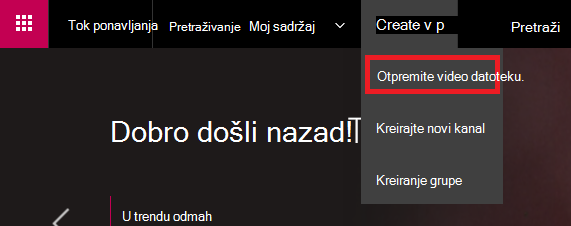
Da biste otpremili sa stranice Video zapisi:
-
Na Microsoft Stream izaberite stavku Moj sadržaj > video zapise sa gornje trake za navigaciju
-
Prevucite i otpustite ili izaberite datoteke sa računara ili
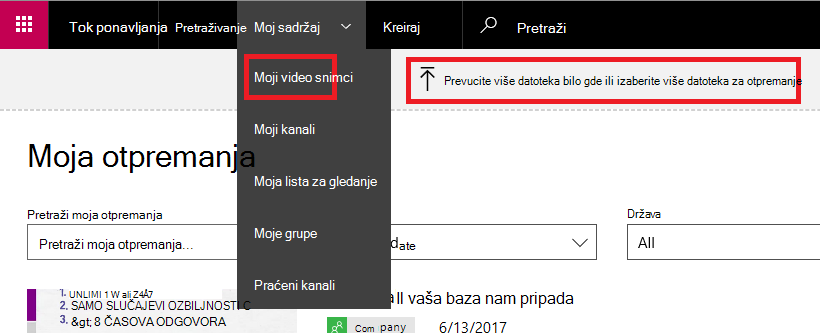
Otpremanje direktno u grupu ili kanal
Da biste otpremili u grupu:
-
Na Microsoft Stream pronađite grupu u koju možete da doprinesete
-
Kliknite na dugme Otpremi video zapis na traci za navigaciju grupe ili prevucite i otpustite video zapise kada se nalazite na kartici Istaknuti sadržaji grupe ili Video zapisi
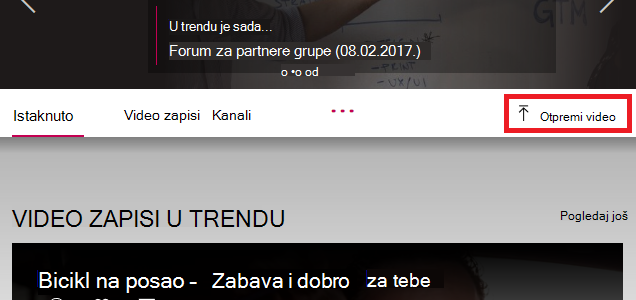
Da biste otpremili na kanal:
-
Na Microsoft Stream, idite na kanal na koji možete da doprinesete
-
Izaberite stavku Izbor još datoteka ili prevucite i otpustite video zapise direktno na stranicu
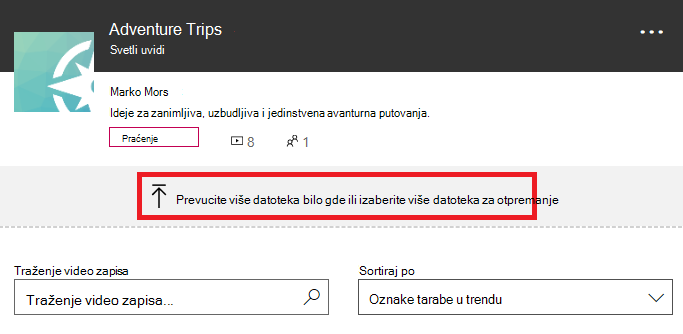
Uređivanje metapodataka
Dok se video zapis otprema i obrađuje, možete da popunite metapodatke za video da biste ga lakše pronašli.
Detalji
Opis & naslova
Popunite naslov i opis video zapisa da biste gledaocima pružili kontekst video zapisa. U polje za opis možete da dodate sledeće da bi video zapis bio interaktivniji:
-
Vremenski kodovi (H:MM:SS) – Možete da napravite interaktivni sadržaj za video tako što ćete otkucati kodove vremena zanimljivih tačaka u video zapisu. Gledaoci će moći da kliknu na ove vremenske kodove da bi prešli na tu tačku video zapisa.
-
#Hashtags – dodajte #hashtags video opisu kao laki način zajednice da grupišete slične video zapise. Gledaoci će moći da kliknu na #hashtags vide ostale video zapise sa istom oznakom.
-
Veze – Lepljenje veb adrese u opis i gledaoci će moći da kliknu na vezu da bi otvorili adresu na novoj stranici prilikom prikazivanja video zapisa.
Napomena: Naslov je ograničen na 100 znakova. Opis je ograničen na 4000 znakova.
Jezik video zapisa
Izaberite jezik koji se govori u video zapisu. To će omogućiti da se datoteka skrivenih titlova za podržane jezike automatski generiše. Pored toga, osobe sa odgovarajućom licencom moći će da otkriju video na osnovu teksta u ovom prepisu.
Za više informacija pogledajte:
Sličice
Automatske sličice se generišu za video zapis nakon otpremanja. Kada se generišu okviri iz video zapisa, odaberite neki koji će predstavljati video zapis ili otpremite svoju prilagođenu sliku.
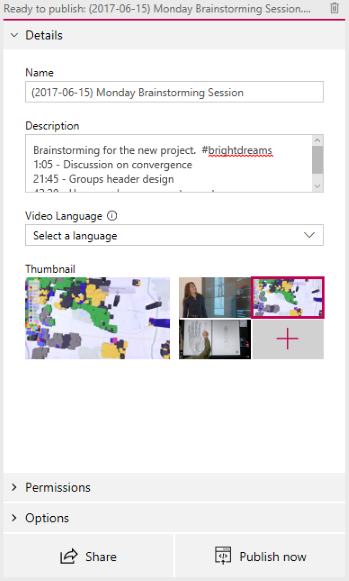
Dozvole
U odeljku sa dozvolama možete da kontrolišete ko može da vidi vaš video, ko može da ga poseduje i uređuje i u kojim grupama i kanalima se prikazuje.
Pogledajte ovaj članak za detaljnije informacije o dozvolama za video zapise.
Dozvoli svima u preduzeću da prikažu ovaj video
Kada se proveri da li svi u organizaciji mogu da vide video i mogu da ga dodaju u svoje grupe i kanale. Na taj način video zapis čini dostupnim za prikazivanje širom preduzeća. Da biste mogli da dodate video zapis na kanal preduzeća, ovo polje za potvrdu mora biti potvrđeno.
Kada to nije potvrđeno, video će moći da vide samo osobe i grupe koje ste napravili.
Deljeno sa
Koristite padajući meni Deljeno sa da biste suzili opseg pretrage i izabrali sa kim želite da delite video.
-
Grupe – opseg pretrage da biste dodali video u grupu u koju možete da doprinesete.
-
Kanali – opseg pretrage da biste direktno dodali video na kanal, uključujući kanale širom preduzeća.
-
Osobe – opseg pretrage za dodelu dozvola pojedinačnim osobama, AD bezbednosnim grupama i/ili Microsoft 365 grupe za koje nemate prava doprinosa.
Svaka osoba ili dodata grupa automatski će biti dodeljena dozvola za prikaz video zapisa. Ako želite da bilo koji od ovih prikazivača može da ažurira video zapis, potvrdite izbor u polju za potvrdu pored stavke u koloni Vlasnik da biste nadogradili dozvolu.
Polje za potvrdu Prikaži se prikazuje za grupe u kojima ste saradnik. To kontroliše da li se video zapis prikazuje na stranicama grupe u usluzi Stream. Ako nije potvrđen, to znači da grupa ima pristup ako im pošaljete vezu ili ako su pronašli video u pretrazi, ali se neće direktno pojaviti na stranicama grupe.
Više informacija o dozvolama potražite u članku Dozvole za video zapise.
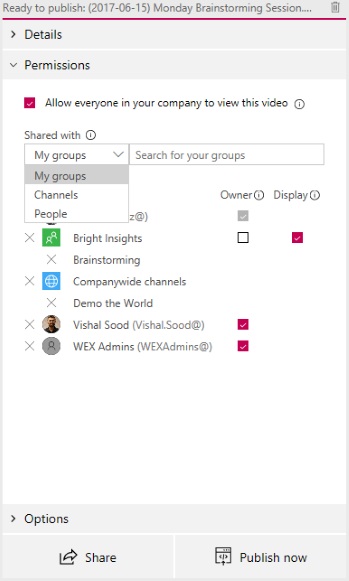
Opcije
U odeljku Opcije možete da kontrolišete različite postavke za video.
Komentari
Ako ne želite da korisnici mogu da dodaju komentare direktno na stranicu video plejera, postavite opciju Komentari na isključeno.
Natpisi
Pomoćni natpisi su tekstualna verzija onoga što se izgovara u video zapisu na originalnom jeziku. Kada video ima skup natpisa, gledaoci mogu da kliknu na dugme CC na plejeru dok gledaju video da bi prikazali natpise ispod video zapisa.
Ako ste izabrali podržani video jezik u oknu Detalji za video, onda će biti potvrđen izbor u polju za potvrdu Automatski generiši datoteku natpisa. To znači da će se datoteka natpisa automatski generisati. Pored toga, osobe sa odgovarajućom licencom će moći da otkriju vaš video na osnovu teksta u ovom transkriptu ili vaše sopstvene otpremljene datoteke skrivenih titlova.
Ako opozovete izbor u polju, automatski generišite datoteku natpisa, a zatim možete da otpremite sopstvenu datoteku skrivenih titlova u WebVTT formatu.
Više informacija o natpisima potražite u članku:
Titlovi
Titlovi su tekstualna verzija, prevedena na različite jezike, onoga što se govori u video zapisu. Kada video ima postavljen jedan ili više titlova, gledaoci mogu da omoguće titlove na plejeru dok gledaju video.
Da biste otpremili jednu datoteku podnaslova po jeziku:
-
Kliknite na dugme "Otpremi datoteku podnaslova"
-
Izaberite jezik za koji se koristi datoteka podnaslova
-
Izaberite stavku Izbor datoteke ili prevucite i otpustite datoteku podnaslova u WebVTT formatu
-
Izaberite stavku U redu
Dodatne informacije potražite u članku sa podnaslovima i natpisima.
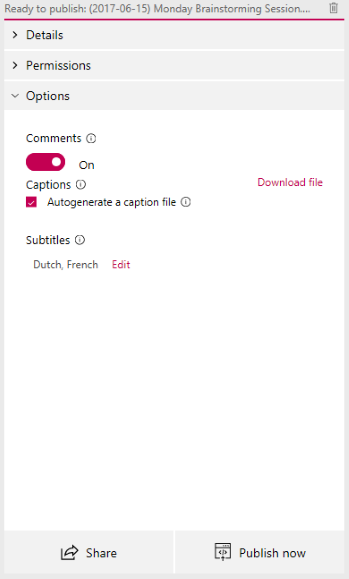
Objavljivanje i reprodukovanje
Kada se video zapis otpremi i završite podešavanje video zapisa, možete da pritisnete dugme Objavi odmah na dnu kartice za otpremanje. To će učiniti video dostupnim onima sa kojima ste ga podelili čim završi obradu. Pritisnite naslov video zapisa na vrhu kartice za otpremanje da biste videli stranicu reprodukcije video zapisa.

Da biste izmenili bilo šta u vezi sa video zapisom nakon što ste ga objavili:
-
Izaberite stavke Moji >Video zapisi > "Još"

-
Vreme obrade je zasnovano na dužini i rezoluciji video zapisa. Nećete moći da reprodukujete video dok se ne završi obrada. Više informacija potražite u članku Otpremanje detalja o obradi.
Deljenje
Izaberite ikonu Deli 










